VMware è un software che spesso consiglio quando si tratta di virtualizzare dei sistemi operativi in quanto è molto stabile, veloce e intuitivo. Ogni anno viene aggiornato e quest’anno siamo arrivati alla versione 11 con addirittura il supporto a DirectX 10.1!
Potete scaricarlo direttamente da qua (vi metto il link perché spesso può essere confuso dove trovare la versione trial): http://vmware.com/go/getfusion
Dato che vogliamo installare Windows 10 (e non con Boot Camp), ovviamente dovete prima scaricare l’iso.
Una volta che avete sia installato VMware che l’iso di Windows 10 pronta, create una nuova macchina virtuale.
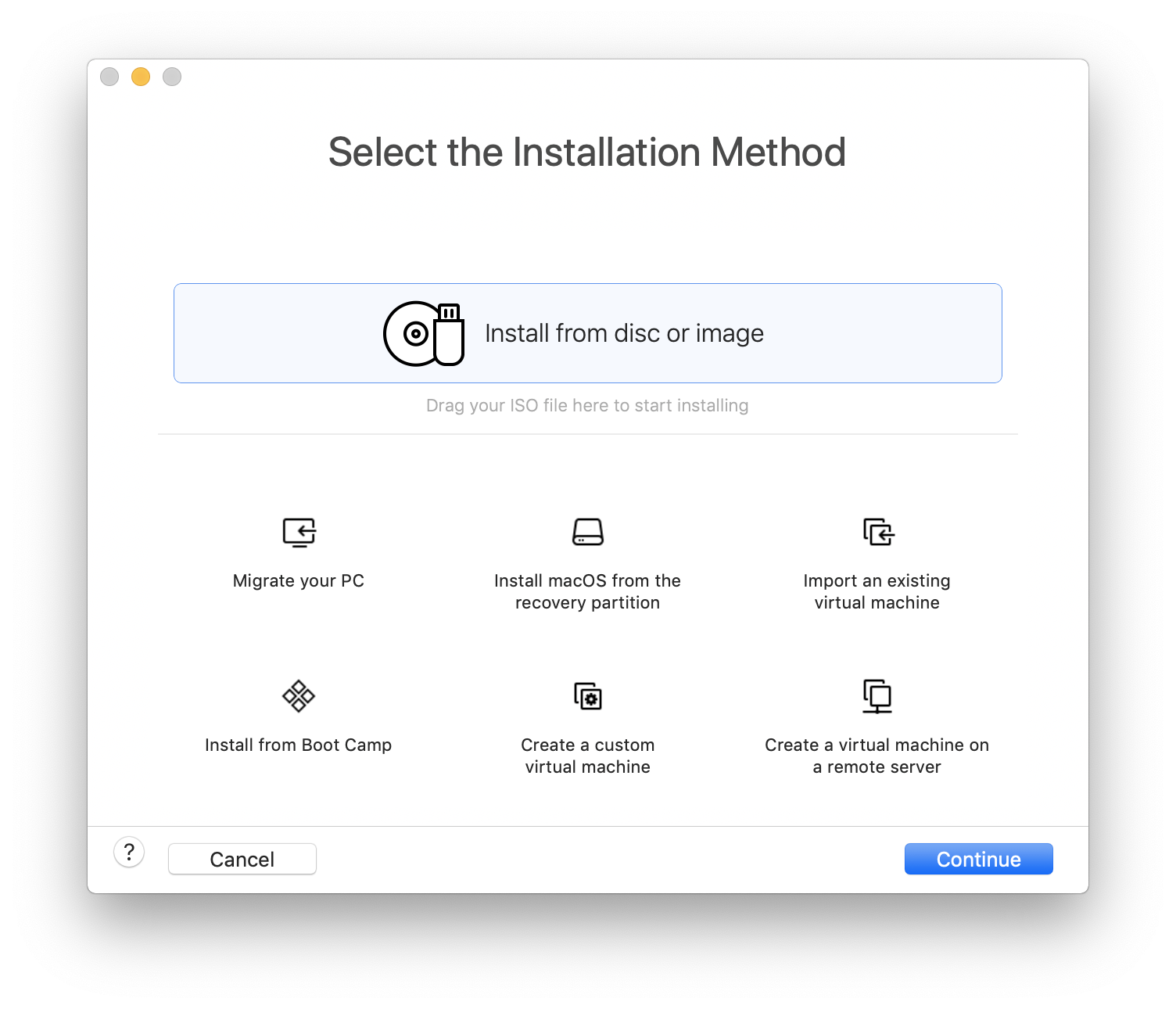
Ora trascinate all’interno della schermata l’iso e proseguite:
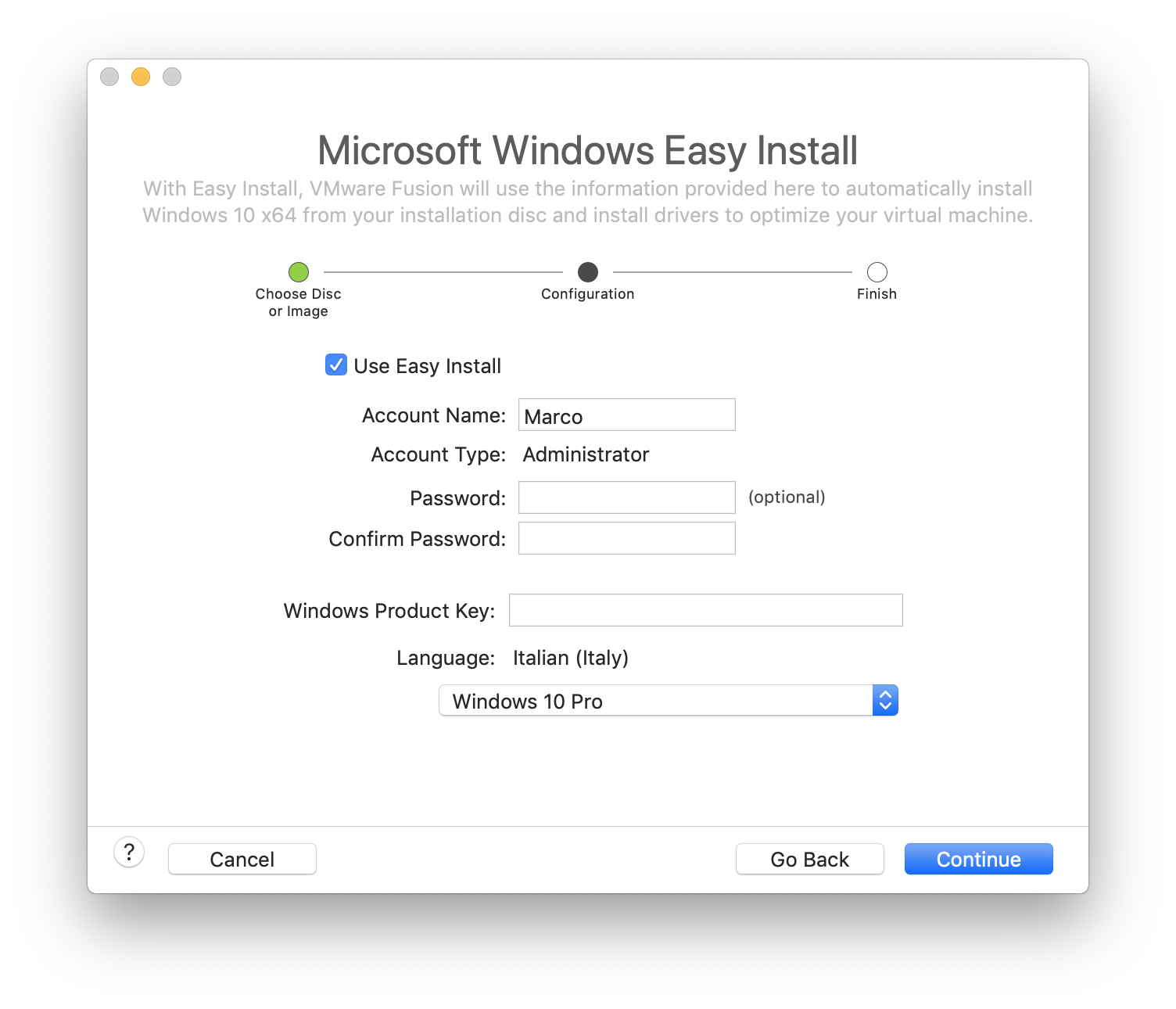
Compilate tutti i campi necessari, anche la key di Windows e la versione. Proseguite!

Controllate poi le ultime impostazioni:
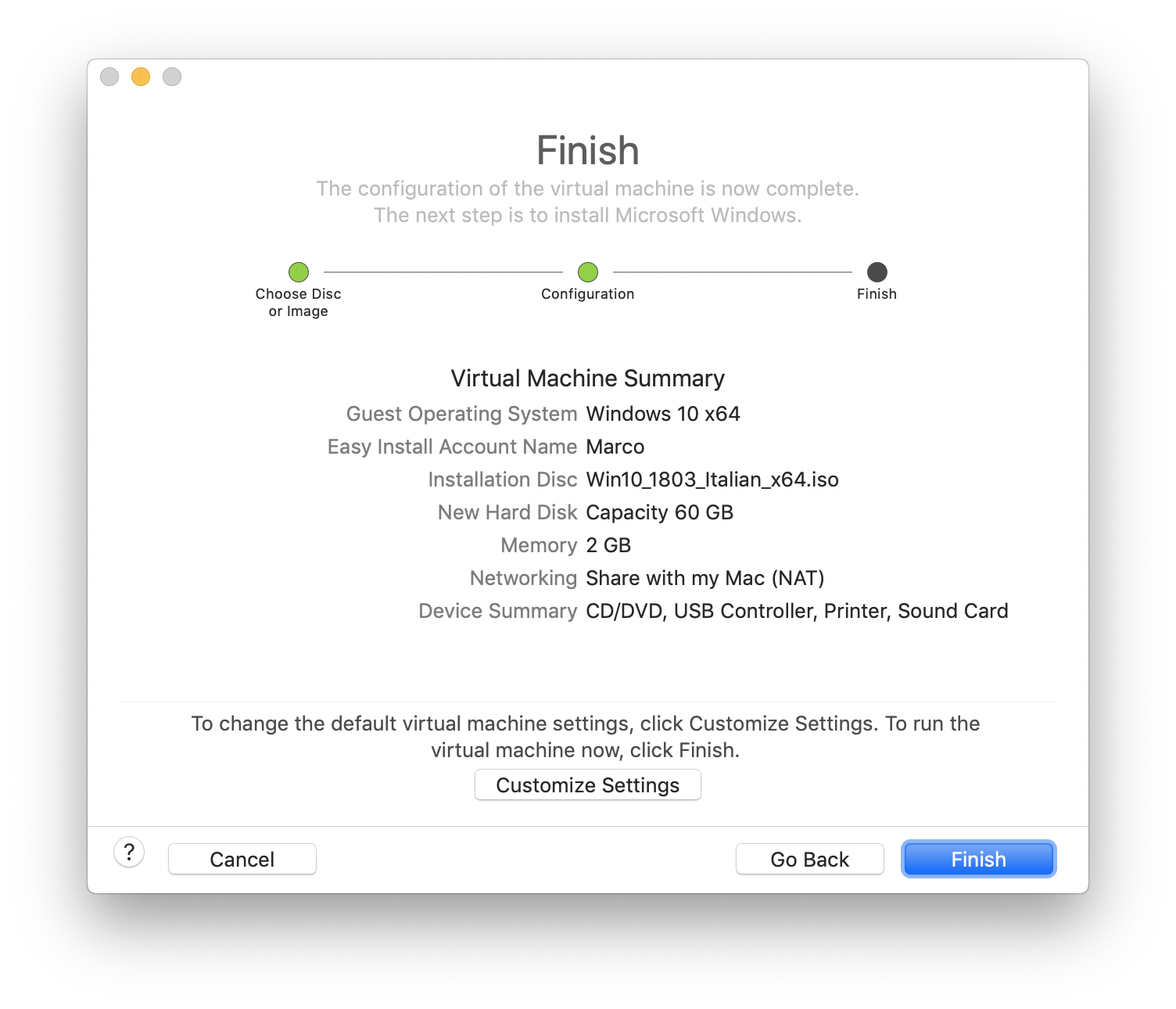
Cliccate su Finish e partirà il boot di Windows!
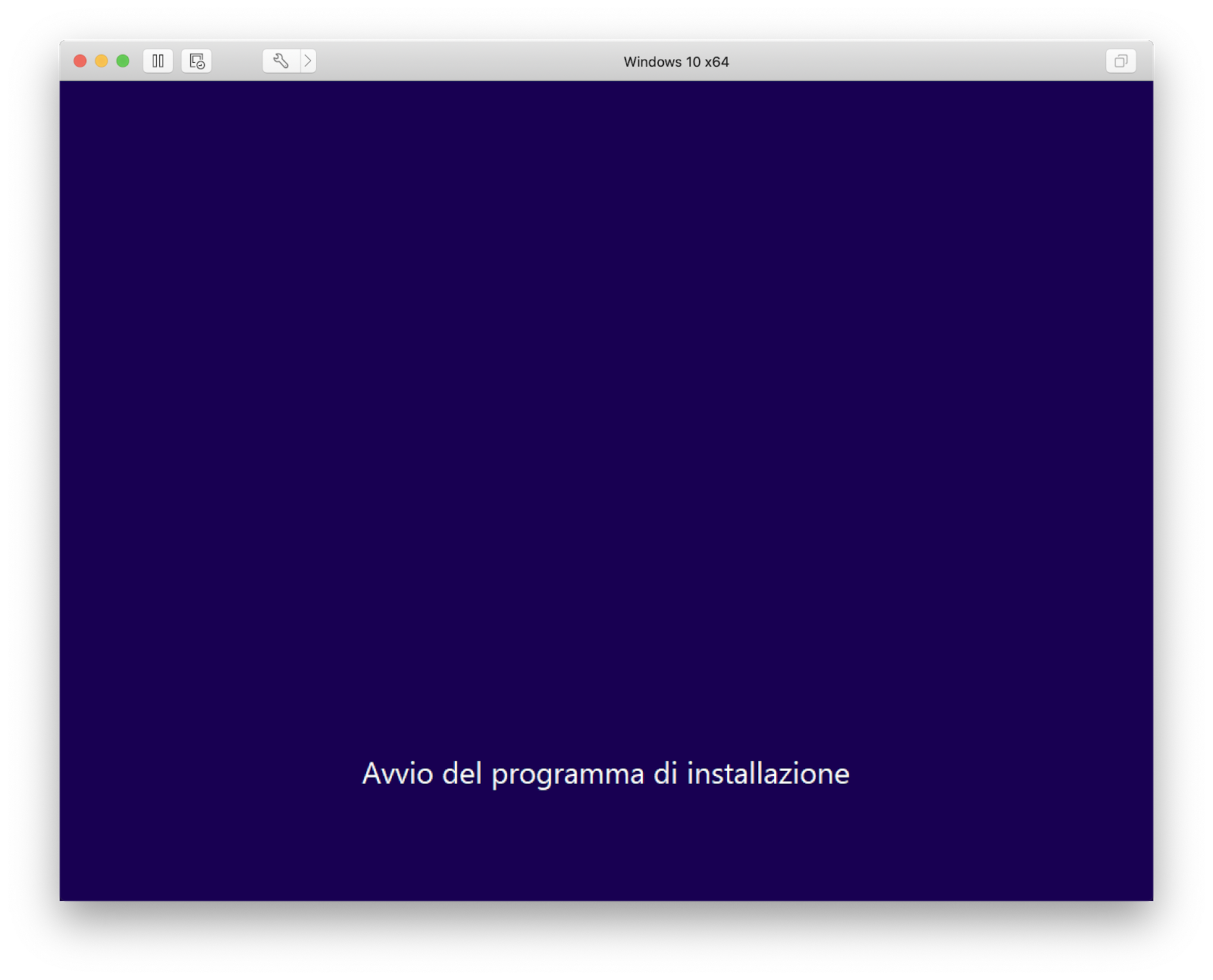
Date tempo di caricare tutti i file (nel caso abbiate un SSD viene fatto abbastanza velocemente). Poi proseguite con l’installazione.
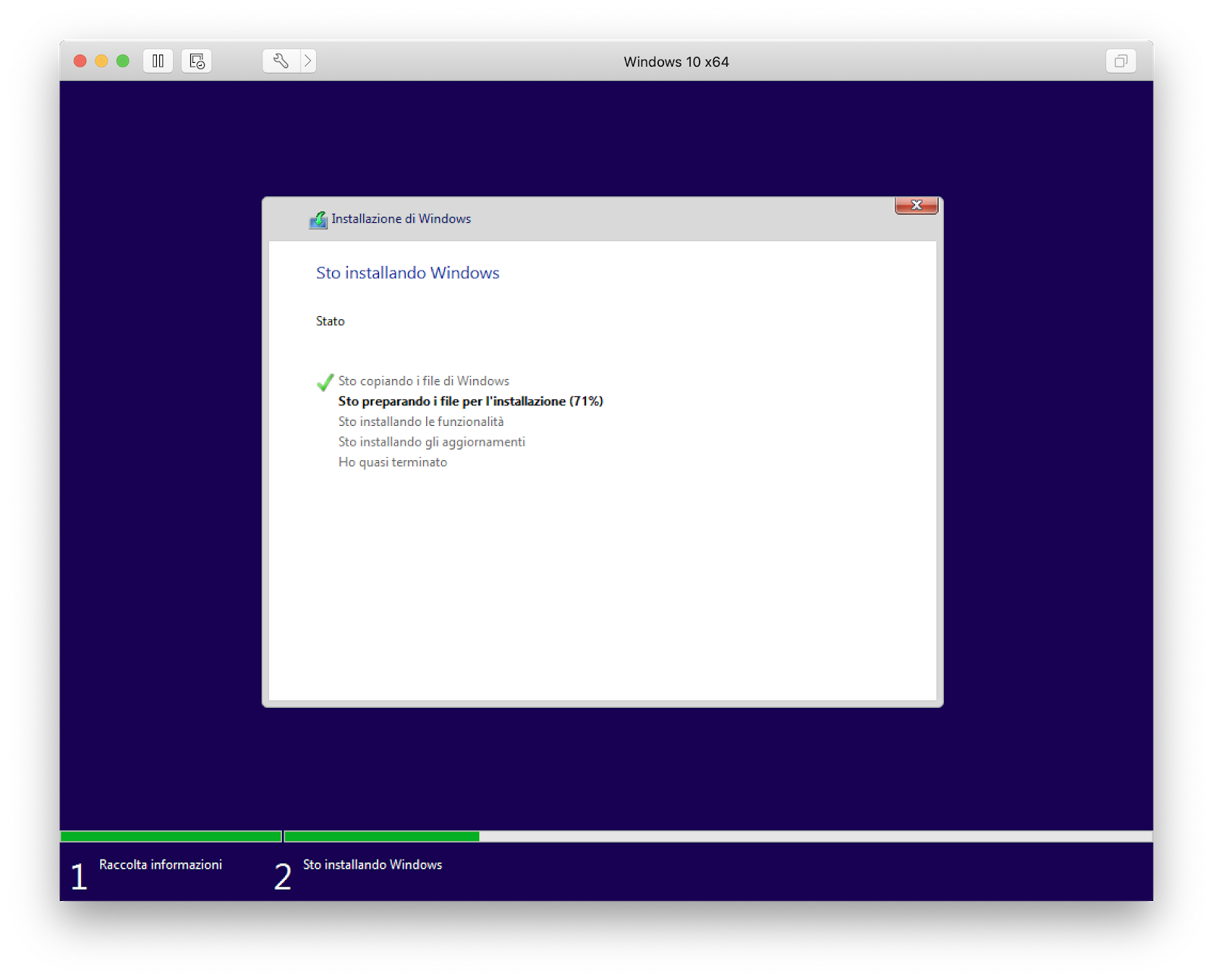
Proseguite con la classica installazione di Windows 10 e una volta finito, dovreste avere tutto installato correttamente.
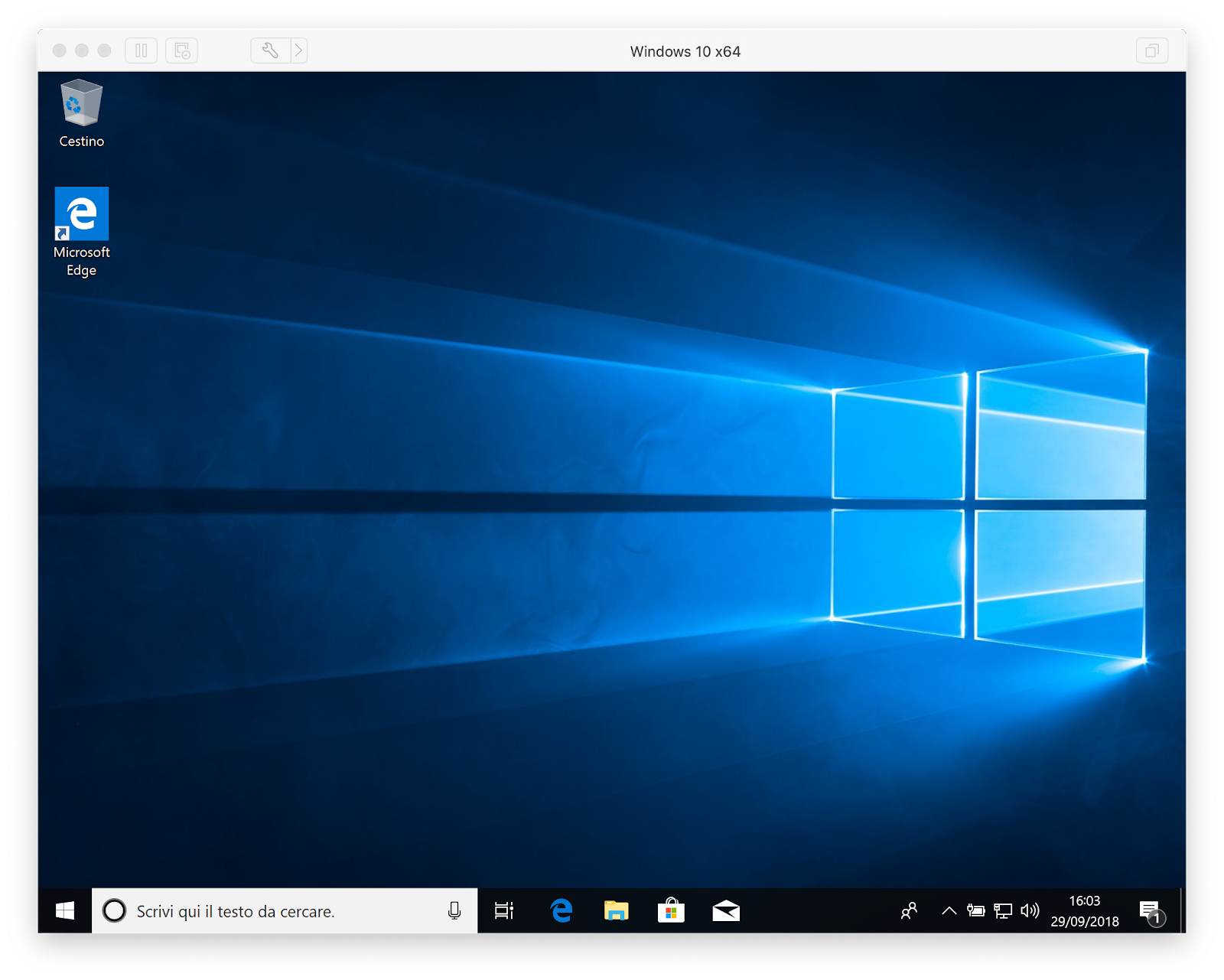
Easy peasy!